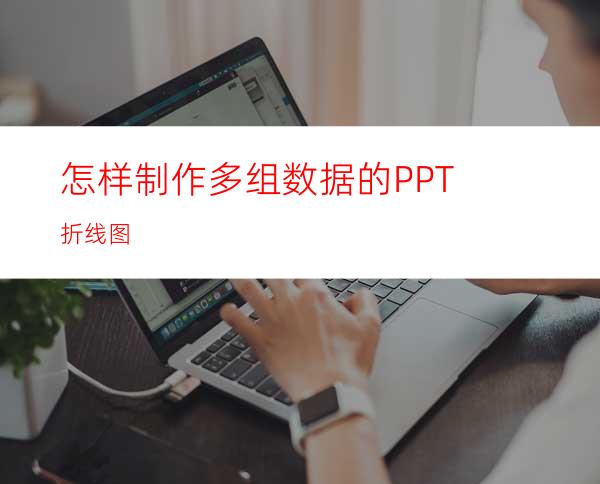
在PPT中插入的折线图,如果折线图的原始数据有多组数据,那么,可以将折线图按每组数据分成单独的折线图,这样得到的折线图显得更加简洁。
如图所示。
工具/原料
PPT 2016(其他版本操作类似)
方法/步骤
打开PPT,建立空白文档。
点击【插入】—【图表】—【折线图】—【带数据标记的折线图】,点击【确定】。
这样就得到了默认样式和默认数据的折线图。含有三组数据。
删除两列数据,仅保留一列数据。
这样,就得到了只有一列数据的折线图。
对折线图进行简化和美化,比如删除网格线,删除纵坐标轴,添加标签,设置字体和字号等。
将折线图复制一份,改变源数据,设置不同的线条颜色。
同样的道理,得到更多的相同设置但不同数据不同颜色的折线图。
再添加上整体的标题,就得到了多组数据的独立折线图。
此外,也可以将折线勾选为平滑线,这样得到的效果更加圆润。




















